LTSpiceで扱える電源の指定方法について解説します。
ヘルプを見れば載っていますが、英語で分かりにくいので以下にまとめます。
また、PWLでヘルプに記載の無い繰り返しについても説明します。
電圧源と電流源で設定方法は同じなので全て電圧源で書いていきます。
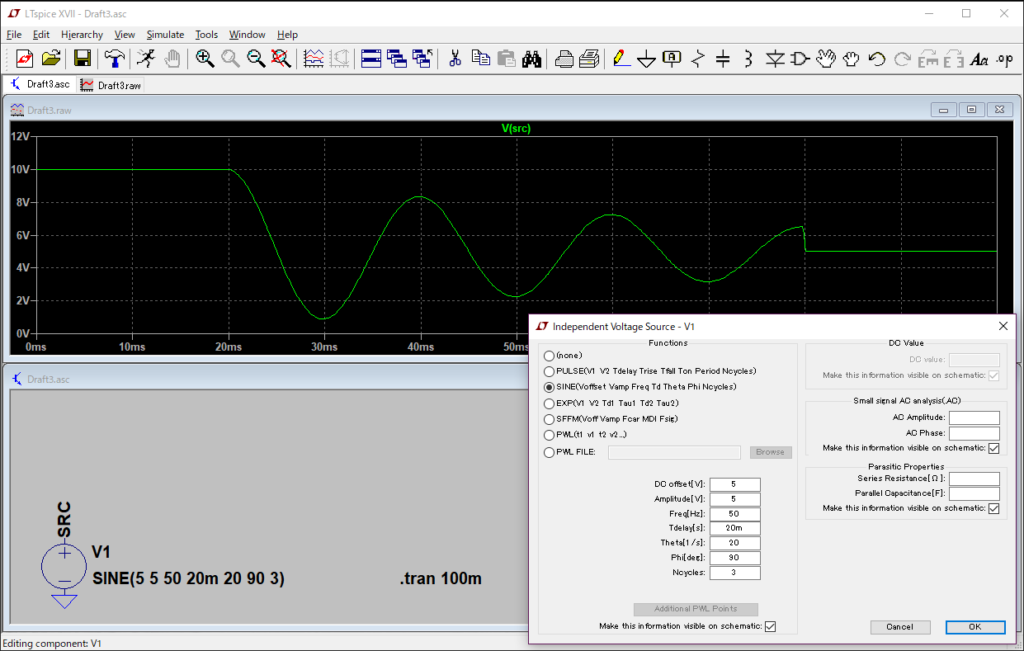
DC
電源を電池や安定化電源のように定電圧として扱う場合には “DC Value” で電圧を指定します。
“DC Value” は電源を右クリックすると現れるウィンドウで入力できます。
※ “Advanced” を開いている場合は右上に入力する場所があります。
DC電源は主に過渡解析 (tran解析) で使われます。
周波数解析 (ac解析) でも半導体の動作点が変わるような場合は考慮されます。
AC
周波数解析でスイープさせる電源に指定します。
設定方法は電源を右クリックして “Advanced” → “Small signal AC Analysis(AC)” と書いてある場所 (右の上から2個目) に数値を入れるだけです。
ここを設定するとac解析時に指定の周波数でスイープしてくれます。
ここで “AC Amplitude” は振幅 (実効値) を、”AC Phase” は電源の位相を表します。
位相は特に指定が不要であれば空欄のままで構いません。(初期値は0度)
2個以上の電源がある場合に位相をズラす必要があれば入力して下さい。
また、大振幅でも特性が変わらないLCR回路のような場合は振幅を “1” としておくと伝達関数が直読みできて楽です。
(ある動作点での小信号モデルを等価回路に変換した場合も “1” でいけます)
Pulse
Pulseは主に矩形波を表現するのに使います。
矩形波を “初期/ON電圧” と “Hiの時間”、”1周期の時間”、”立上り/立下り時間” で表現します。
これに加えて最初の立ち上がりまでの遅れ時間と繰返回数も指定できます。
“Pulse(Vinitial Von Tdelay Trise Tfall Ton Tperiod Ncycles)” という書式で書かれます。
それぞれが以下のような意味です。
・Vinitial … 初期電圧 (遅れ時間中の電圧、立ち下がった時の到達電圧)
・Von … ON電圧 (立ち上がった時の到達電圧)
・Tdelay … 最初の立ち上がりまでの遅れ時間
・Trise … 立ち上がりに掛かる時間
・Tfall … 立ち下がりに掛かる時間
・Ton … ON時間
・Tperiod … 1周期の時間 (Tdelay中は無関係)
・Ncycle … 繰り返し回数 (省略可能)
※初期電圧とON電圧はどちらが高くても低くても問題なく動きます
Hi時間を極端に短くして立上りと立下り時間を長くすることで疑似的に三角波も表現できます。
(後述するPWLの方が記述は長くなりますが厳密に表現できます)
Sine
Sineは正弦波を表現する際に使用します。
減衰振動も作れます。
書式は、”Sine(Voffset Vamp Freq Td Theta Phi Ncycles)” です。
・Voffset … オフセット電圧 (正弦波の平均電圧)
・Vamp … 振幅 (最大振幅)
・Freq … 周波数
・Td … 正弦波が始まるまでの遅れ時間 (省略可能)
・Theta … 減衰時の時定数の逆数 ※時定数=20msだとすると、Theta=50 (省略可能)
・Phi … 位相 (省略可能)
・Ncycles … 繰り返し回数 (省略可能)
※ThetaとPhiは遅れ時間Td経過後を0secとして計算される
※遅れ時間中は正弦波の始まる時の電圧が出力される
※Thetaに負数を指定すると発散振動が作れる
Exp
Expでは減衰波形を作ります。
以下の書式ですが、遅れ時間が2つありどちらもシミュレーションの0secからの時間なので注意して下さい。
(Td2はTd1からの相対時間ではない)
書式 : “Exp(V1 V2 Td1 Tau1 Td2 Tau2)”
・V1 … 初期電圧、最終的な収束電圧
・V2 … ピーク電圧 (Td1とTd2の間の到達電圧)
・Td1 … 立ち上がりの遅れ時間
・Tau1 … 立ち上がりの時定数
・Td2 … 立ち下がりの遅れ時間 (絶対時間)
・Tau2 … 立ち下がりの時定数
PWL
PWLが最も柔軟な電源がPWLです。
時刻と電圧の組を複数設定するとその間を直線で繋ぐような電源が作れます。
細かく指定することでどんな波形でも表現できます。
複雑な波形はCSVファイルなどで外部ファイルとすることができます。
また、WAVEファイル (無圧縮の音声ファイル) も読み込むことができます。
書式は “PWL(t1 v1 t2 v2 …)” です。
CSV形式のファイルを読み込む場合は “PWL file = ファイルパス” です。
WAVEファイルは “wavefile = ファイルパス” とします。
※CSV形式のファイルは “PWL FILE” からブラウズできるが、WAVEは手打ちが必要
最後に、PWLで繰り返し波形を実現したいことがあります。
そんな時は、以下のように直接打ち込むことで繰り返しができます。
(LTSpiceのヘルプには記載有りません)
繰り返す場合の書式 ⇒ “PWL Repeat forever (t1 v1 t2 v2 …) Endrepeat”
まとめ
以上、電源の設定方法をまとめました。
自分で色々試してみてどんな挙動になるのか試してみると良く分かって楽しいです。
参考になれば幸いです。
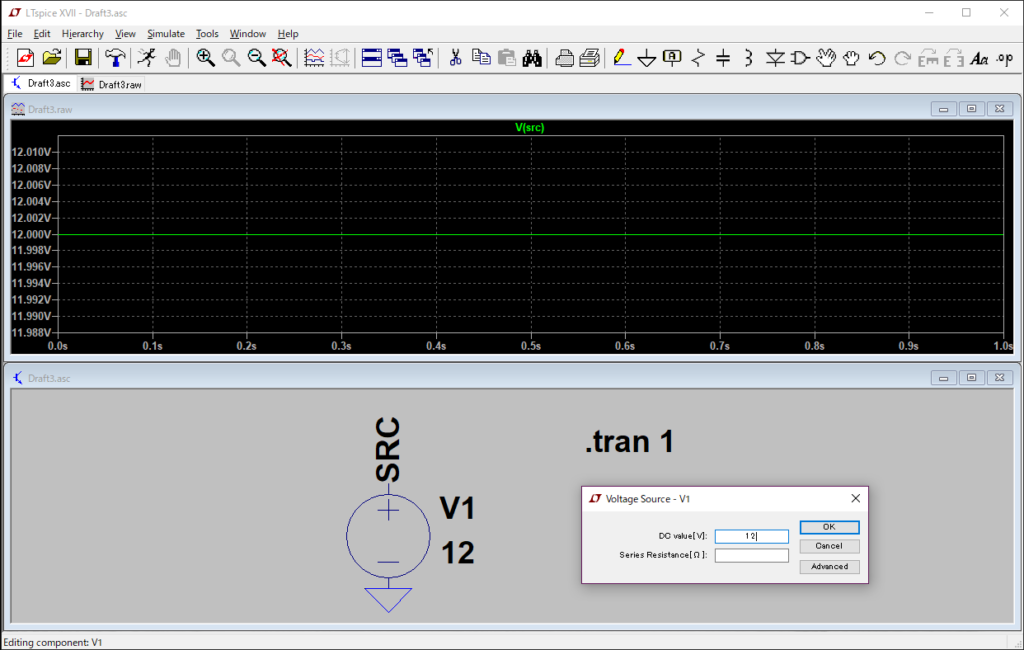
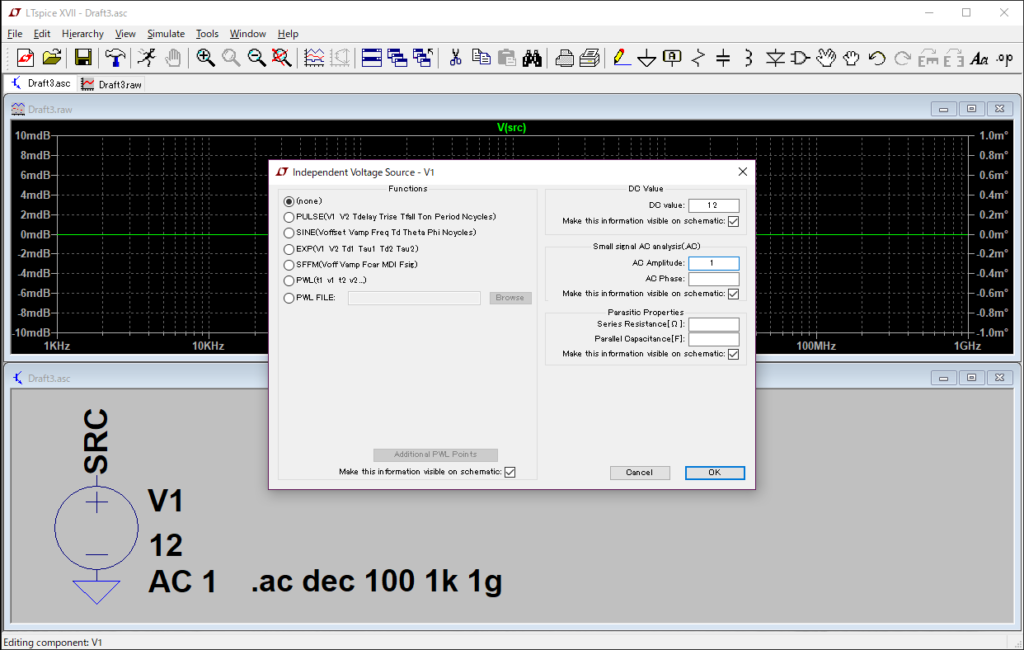
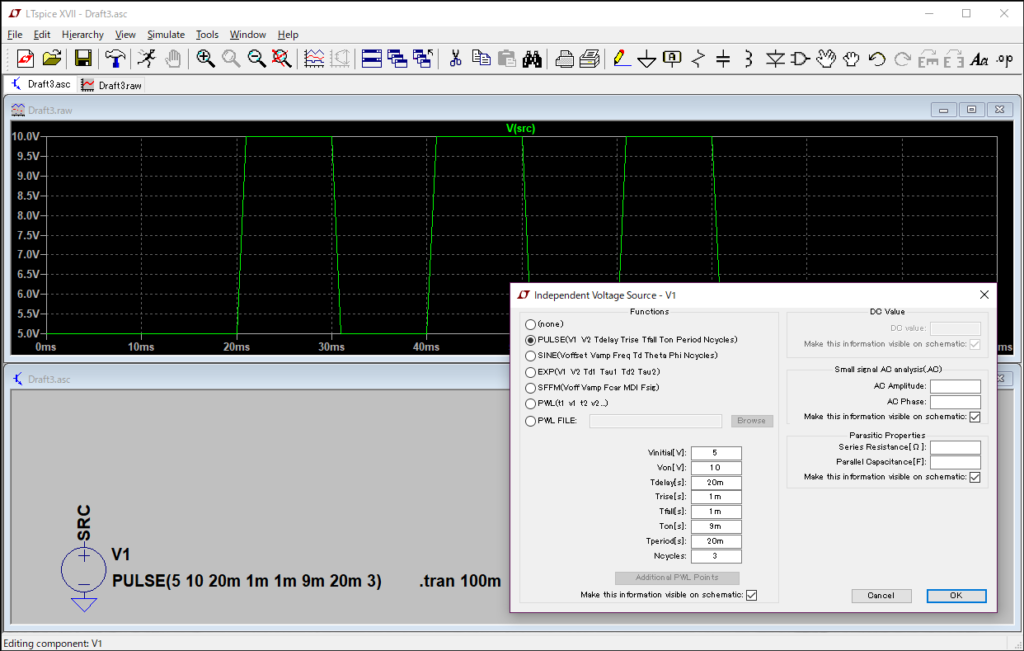
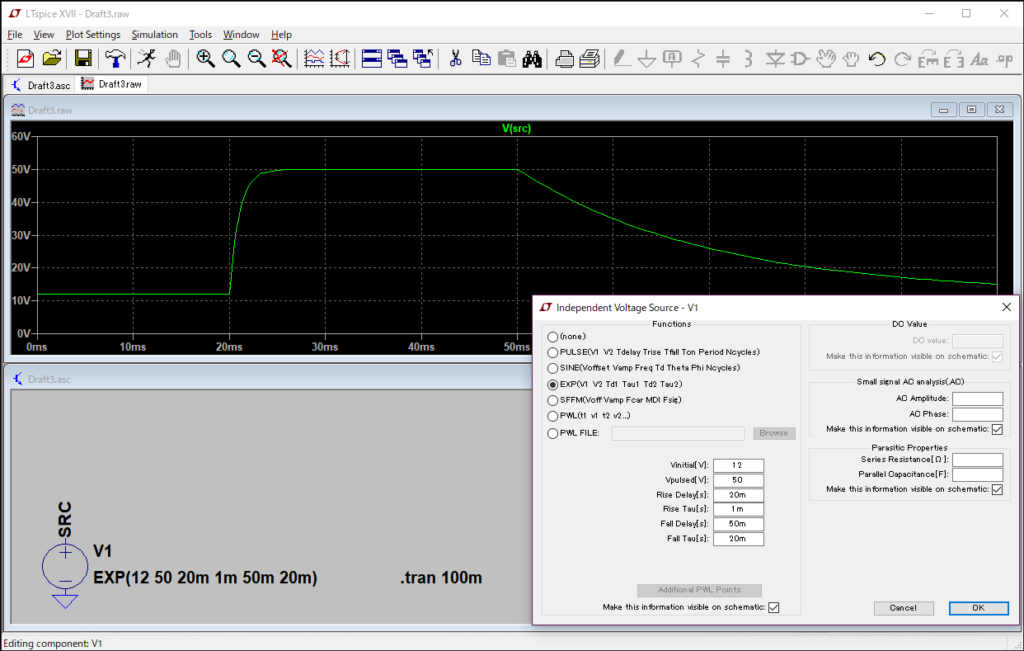
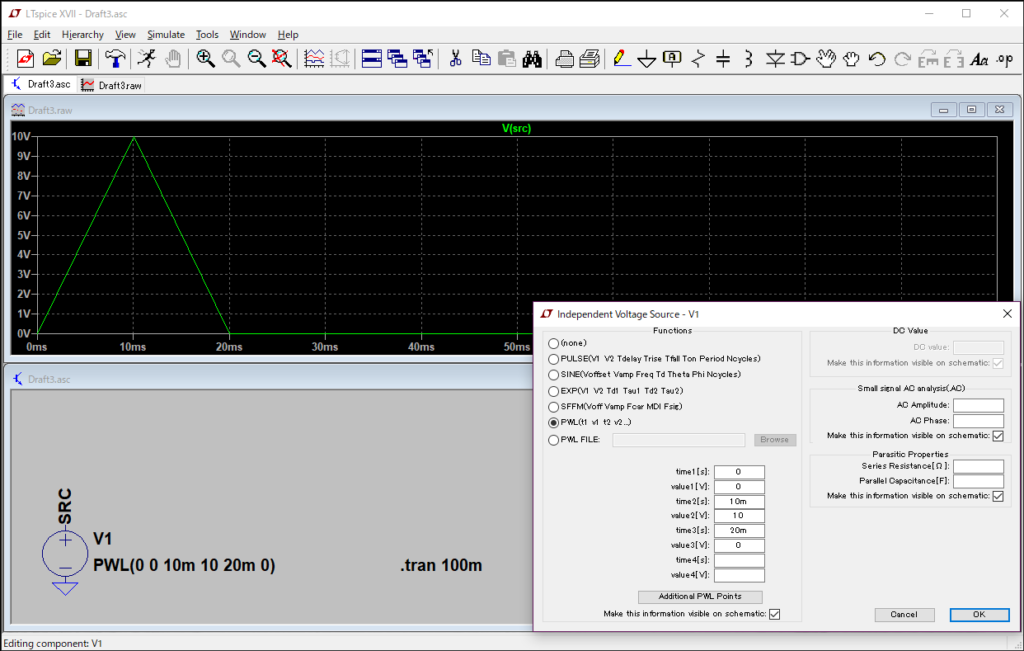
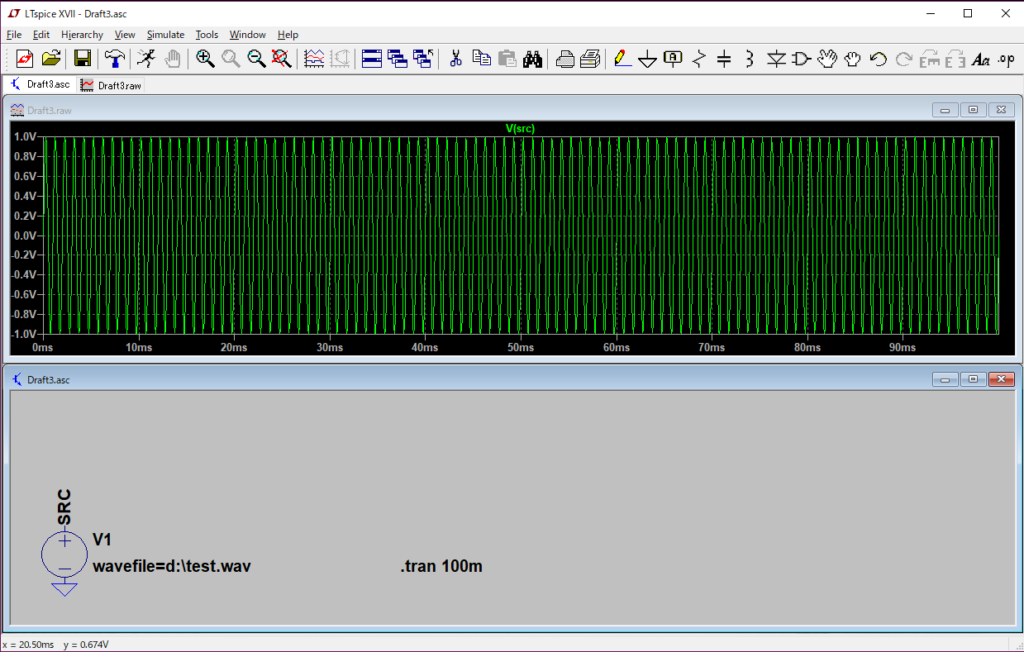

コメントを残す